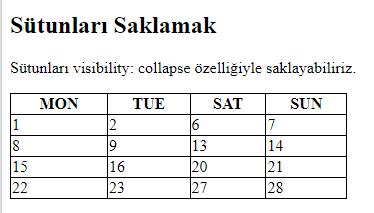Serinin ilk bölümü: HTML Öğrenelim - 1
Serinin ikinci bölümü: HTML Öğrenelim - 2
Serinin üçüncü bölümü: HTML Öğrenelim - 3
Serinin dördüncü bölümü: HTML Öğrenelim - 4
Serinin beşinci bölümü: HTM Öğrenelim - 5
Serinin altıncı bölümü: HTML Öğrenelim - 6
Serinin yedinci bölümü: HTML Öğrenelim - 7
Github - Repository
Kaynak: W3schools

HTML'de Favicon
Favicon internet sitelerini açtığımızda sayfa başlığının yanında gözüken küçük görsellerdir. Örnek verecek olursak:

THT'yi ziyaret ettiğinizde sayfa başlığının yanında THT Logosunu görüyorsunuz. İşte buraya konulan görsel Favicon olarak adlandırılır.
Serinin ikinci bölümü: HTML Öğrenelim - 2
Serinin üçüncü bölümü: HTML Öğrenelim - 3
Serinin dördüncü bölümü: HTML Öğrenelim - 4
Serinin beşinci bölümü: HTM Öğrenelim - 5
Serinin altıncı bölümü: HTML Öğrenelim - 6
Serinin yedinci bölümü: HTML Öğrenelim - 7
Github - Repository
Kaynak: W3schools

HTML'de Favicon
Favicon internet sitelerini açtığımızda sayfa başlığının yanında gözüken küçük görsellerdir. Örnek verecek olursak:

THT'yi ziyaret ettiğinizde sayfa başlığının yanında THT Logosunu görüyorsunuz. İşte buraya konulan görsel Favicon olarak adlandırılır.

HTML'de Favicon Nasıl Eklenir?
Her görseli favicon olarak ekleyebilirsiniz. Hatta kendi favicon tasarımınızı da yapabilirsiniz.
Kendi favicon tasarımınızı yapabileceğiniz bir site önerisi: favicon.cc
İnternet sitenize favicon eklemek için root kısmında images adıyla bir dosya oluşturunuz. Bu dosyanın içine favicon olarak kullanmak istediğiniz görseli aktarınız.
NOT: Favicon eklerken genellikle kullanılan adlandırma: favicon.ico
Sonrasında index.html dosyanıza <title> elementinden sonra bir <link> elementi ekleyin.
Son olarak index.html dosyasını kaydedin ve internet sitenizi yenileyin. Artık favicon görseliniz sitenize eklenmiş olacaktır.
Her görseli favicon olarak ekleyebilirsiniz. Hatta kendi favicon tasarımınızı da yapabilirsiniz.
Kendi favicon tasarımınızı yapabileceğiniz bir site önerisi: favicon.cc
İnternet sitenize favicon eklemek için root kısmında images adıyla bir dosya oluşturunuz. Bu dosyanın içine favicon olarak kullanmak istediğiniz görseli aktarınız.
NOT: Favicon eklerken genellikle kullanılan adlandırma: favicon.ico
Sonrasında index.html dosyanıza <title> elementinden sonra bir <link> elementi ekleyin.
Son olarak index.html dosyasını kaydedin ve internet sitenizi yenileyin. Artık favicon görseliniz sitenize eklenmiş olacaktır.
Örnek:
HTML:
<!DOCTYPE html>
<html>
<head>
<title>vancoondehni</title>
<link rel="icon" type="image/x-icon" href="https://encrypted-tbn0.gstatic.com/images?q=tbn:ANd9GcRC_5HSEFL27dWyQlK6gG8PMdkVZeO9Cb6iMg&usqp=CAU">
</head>
<body>
<h1>Selamlar THT</h1>
<p>Favicon - örnek</p>
</body>
</html>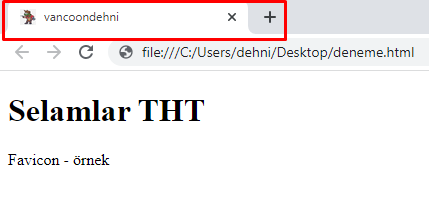

HTML'de Tablolar
Tablolar verileri kolonlara ve sütunlara ayırarak düzenlememizi sağlar.
HTML'de tablolar, satırlar ve sütunlar içindeki tablo hücrelerinden oluşur.
Tablo Hücreleri
Her bir tablo hücresi <td> ve </td> etiketleriyle tanımlanır.
Not: td etiketinin açılımı: table data
<td> ve </td> etiketleri arasındaki tüm içerik o hücrenin içeriğidir.
Not: table data elementleri, tablonun veri kapsayıcılarıdır.
Her türlü HTML elementini içerebilirler; metin, resimler, listeler, diğer tablolar vb.
Tablolar verileri kolonlara ve sütunlara ayırarak düzenlememizi sağlar.
HTML'de tablolar, satırlar ve sütunlar içindeki tablo hücrelerinden oluşur.
Tablo Hücreleri
Her bir tablo hücresi <td> ve </td> etiketleriyle tanımlanır.
Not: td etiketinin açılımı: table data
<td> ve </td> etiketleri arasındaki tüm içerik o hücrenin içeriğidir.
Not: table data elementleri, tablonun veri kapsayıcılarıdır.
Her türlü HTML elementini içerebilirler; metin, resimler, listeler, diğer tablolar vb.
Örnek:
HTML:
<!DOCTYPE html>
<html>
<style>
table, th, td {
border:1px solid black;
}
</style>
<body>
<h2>TD elementi tablo hücrelerini tanımlarken kullanılır.</h2>
<table style="width:100%">
<tr>
<td>TürkHackTeam</td>
<td>Bulunduğu Team</td>
<td>Kullanıcı Adı</td>
</tr>
</table>
<p>Örneği daha iyi anlayabilmeniz için border yani sınır kısımlarını ekledik.</p>
</body>
</html>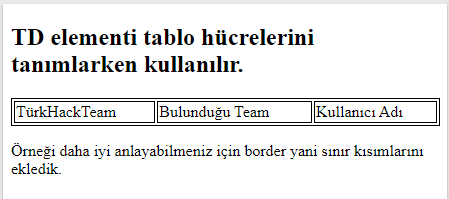

Tablo Satırları
Her bir tablo satırı <tr> etiketi ile başlar ve </tr> etiketi ile biter.
Not: tr etiketinin açılımı table row
Bir tabloya istediğiniz kadar satır ekleyebilirsiniz, sadece her satırdaki hücre sayısının aynı olduğuna dikkat edin.
Her bir tablo satırı <tr> etiketi ile başlar ve </tr> etiketi ile biter.
Not: tr etiketinin açılımı table row
Bir tabloya istediğiniz kadar satır ekleyebilirsiniz, sadece her satırdaki hücre sayısının aynı olduğuna dikkat edin.
Örnek:
HTML:
<!DOCTYPE html>
<html>
<style>
table, th, td {
border:1px solid black;
}
</style>
<body>
<h2>TR elementi tablo satırlarını tanımlamak için kullanılır</h2>
<table style="width:100%">
<tr>
<td>THT Kullanıcı Adı</td>
<td>Bulunduğu Ekip</td>
<td>Rütbesi</td>
</tr>
<tr>
<td>vancoondehni</td>
<td>GreenTeam</td>
<td>Mod</td>
</tr>
</table>
<p>Örneği daha iyi anlayabilmeniz için tabloya sınırlar ekledik(border özelliği ile).</p>
</body>
</html>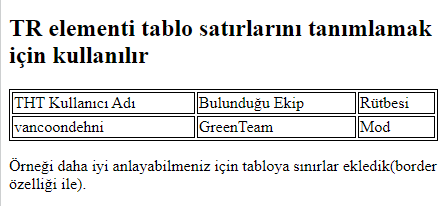

Tablo Başlıkları
Bazen hücrelerin başlık olmasını isteyebilirsiniz. Bu durumda <td> etiketi yerine <th> etiketini kullanıyoruz.
Varsayılan başlıklar kalın, ortalanmış haldedirler. Değiştirmek için CSS'i kullanabilirsiniz.
Bazen hücrelerin başlık olmasını isteyebilirsiniz. Bu durumda <td> etiketi yerine <th> etiketini kullanıyoruz.
Varsayılan başlıklar kalın, ortalanmış haldedirler. Değiştirmek için CSS'i kullanabilirsiniz.
Örnek:
HTML:
<!DOCTYPE html>
<html>
<style>
table, th, td {
border:1px solid black;
}
</style>
<body>
<h2>TH elementi tablolardaki başlıkları tanımlamak için kullanılır</h2>
<table style="width:100%">
<tr>
<th>THT Kullanıcı Adı</th>
<th>Bulunduğu Ekip</th>
<th>Ekipteki rölü</th>
</tr>
<tr>
<td>vancoondehni</td>
<td>GreenTeam</td>
<td>Mod</td>
</tr>
<tr>
<td>ALTAY'</td>
<td>GreenTeam</td>
<td>Genel Sorumlu</td>
</tr>
<tr>
<td>Eşref'</td>
<td>GreenTeam</td>
<td>Genel Sorumlu</td>
</tr>
</table>
<p>Örneğin anlaşılırlığını arttırmak için border yani sınır özelliği eklenmiştir.</p>
</body>
</html>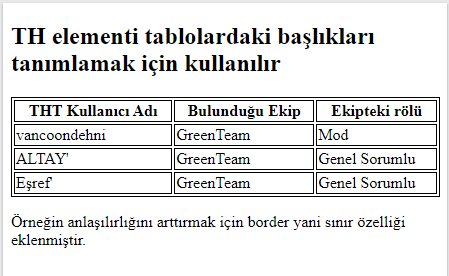

HTML Tablolarında Etiketler
| <table> | Bir tabloyu tanımlamak için kullanılır. |
| <th> | Bir tabloda sütun başlığı tanımlamak için kullanılır. |
| <tr> | Bir tablo satırı tanımlamak için kullanılır. |
| <td> | Bir tablo sütunu tanımlamak için kullanılır. |
| <caption> | Bir tablo başlığı tanımlamak için kullanılır. |
| <colgroup> | Biçimlendirme için bir tabloda bir veya daha fazla sütundan oluşan bir grup belirtir |
| <col> | Bir <colgroup> elementi içindeki her sütun için sütun özelliklerini belirtir. |
| <thead> | Başlık içeriğini bir tabloda gruplandırır. |
| <tbody> | Gövde içeriğini bir tabloda gruplandırır. |
| <tfoot> | Alt bilgi içeriğini bir tabloda gruplandırır. |

HTML'de Tablo Sınırları
HTML'de farklı boyutlarda ve biçimlerde tablo sınırları tanımlamak mümkündür.
Nasıl bir sınır eklenir?
Bir tabloya kenarlık eklediğinizde, her bir tablo hücresinin çevresine de kenarlıklar eklersiniz.
HTML'de farklı boyutlarda ve biçimlerde tablo sınırları tanımlamak mümkündür.
Nasıl bir sınır eklenir?
Bir tabloya kenarlık eklediğinizde, her bir tablo hücresinin çevresine de kenarlıklar eklersiniz.
Örnek:
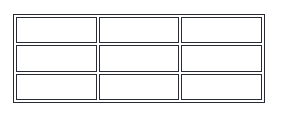
Tablolara sınır eklemek için CSS'in border özelliğini table,th ve td elementlerinde kullanmalıyız.
HTML:
table, th, td {
border: 1px solid black;
}
Daraltılmış Tablo Sınırları(Kenarlıkları)
Tablolarda ikili kenarlıklar eklemek istemiyorsal CSS'in border-collapse özelliği collapse ile kullanılır.
Bu tablolarda tek kenarlığa sahip olmanızı sağlar.
Tablolarda ikili kenarlıklar eklemek istemiyorsal CSS'in border-collapse özelliği collapse ile kullanılır.
Bu tablolarda tek kenarlığa sahip olmanızı sağlar.
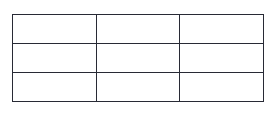
Örnek:
HTML:
<!DOCTYPE html>
<html>
<head>
<style>
table, th, td {
border: 1px solid black;
border-collapse: collapse;
}
</style>
</head>
<body>
<h2>Daraltılmış Tablo Sınırları(Kenarlıkları)
</h2>
<p>Tablolarda ikili kenarlıklar eklemek istemiyorsal CSS'in border-collapse özelliği collapse ile kullanılır.
</p>
<table style="width:100%">
<tr>
<th>THT Kullanıcı Adı</th>
<th>Bulunduğu Ekip</th>
<th>Ekipteki rölü</th>
</tr>
<tr>
<td>vancoondehni</td>
<td>GreenTeam</td>
<td>Mod</td>
</tr>
<tr>
<td>ALTAY'</td>
<td>GreenTeam</td>
<td>Genel Sorumlu</td>
</tr>
<tr>
<td>Eşref'</td>
<td>GreenTeam</td>
<td>Genel Sorumlu</td>
</tr>
</table>
</body>
</html>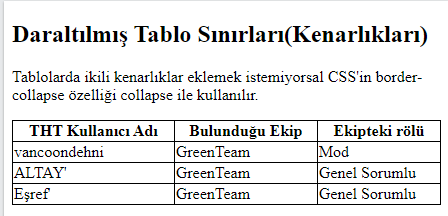

Style Tablo Kenarlıkları
Her hücrenin arka plan rengini ayarlarsanız ve kenarlığa beyaz bir renk verirseniz, görünmez bir kenarlık izlenimi elde edersiniz.
Her hücrenin arka plan rengini ayarlarsanız ve kenarlığa beyaz bir renk verirseniz, görünmez bir kenarlık izlenimi elde edersiniz.
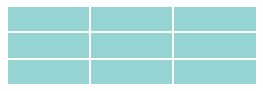
Örnek:
HTML:
<!DOCTYPE html>
<html>
<head>
<style>
table, th, td {
border: 1px solid white;
border-collapse: collapse;
}
th, td {
background-color: #96D4D4;
}
</style>
</head>
<body>
<h2>Görünmez Kenarlıklarla Tablo Oluşturmak</h2>
<p>Her hücrenin arka plan rengini ayarlarsanız ve kenarlığa beyaz bir renk verirseniz, görünmez bir kenarlık izlenimi elde edersiniz.
</p>
<table style="width:100%">
<tr>
<th>THT Kullanıcı Adı</th>
<th>Bulunduğu Ekip</th>
<th>Ekipteki rölü</th>
</tr>
<tr>
<td>vancoondehni</td>
<td>GreenTeam</td>
<td>Mod</td>
</tr>
<tr>
<td>ALTAY'</td>
<td>GreenTeam</td>
<td>Genel Sorumlu</td>
</tr>
<tr>
<td>Eşref'</td>
<td>GreenTeam</td>
<td>Genel Sorumlu</td>
</tr>
</table>
</body>
</html>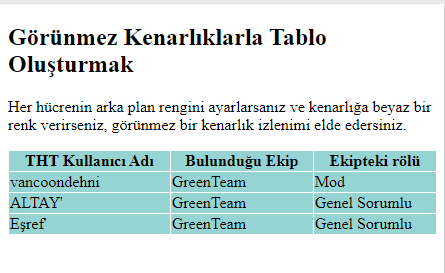

Yuvarlak Tablo Kenarları
border-radius özelliği ile kenarları yuvarlaklaştırılmış tablolar elde edebilirsiniz.
border-radius özelliği ile kenarları yuvarlaklaştırılmış tablolar elde edebilirsiniz.
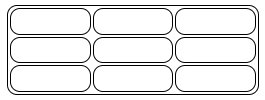
Yukarıdaki görseli elde etmek için kullanacağınız table kodları:
HTML:
table, th, td {
border: 1px solid black;
border-radius: 10px;
}Tablonun kenarındaki kenarlıkları yok etmek istiyorsanız table etiketini çıkartmanız gerekir.
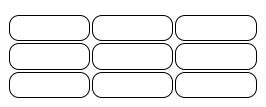
Örnek:
HTML:
<!DOCTYPE html>
<html>
<head>
<style>
th, td {
border: 1px solid black;
border-radius: 10px;
}
</style>
</head>
<body>
<h2>Yuvarlak Tablo Kenarları
</h2>
<p>border-radius özelliği ile kenarları yuvarlaklaştırılmış tablolar elde edebilirsiniz.
Tablonun kenarındaki kenarlıkları yok etmek istiyorsanız table etiketini çıkartmanız gerekir.
</p>
<table style="width:100%">
<tr>
<th>THT Kullanıcı Adı</th>
<th>Bulunduğu Ekip</th>
<th>Ekipteki rölü</th>
</tr>
<tr>
<td>vancoondehni</td>
<td>GreenTeam</td>
<td>Mod</td>
</tr>
<tr>
<td>ALTAY'</td>
<td>GreenTeam</td>
<td>Genel Sorumlu</td>
</tr>
<tr>
<td>Eşref'</td>
<td>GreenTeam</td>
<td>Genel Sorumlu</td>
</tr>
</table>
</body>
</html>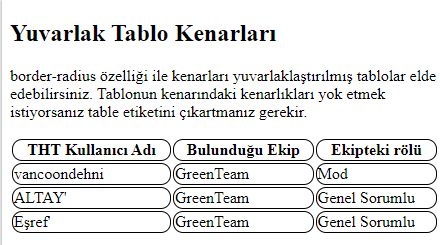

Noktalı Tablo Kenarları
border-style özelliğini kullanarak tabloların kenarlarını noktalı hale getirebilirsiniz.
border-style özelliğini kullanarak tabloların kenarlarını noktalı hale getirebilirsiniz.
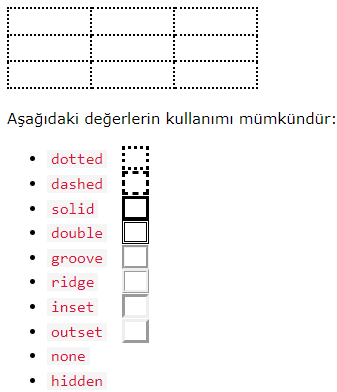

Kenarlık Rengi
border-color özelliği ile tabloların kenarlık renklerini değiştirebilirsiniz.
border-color özelliği ile tabloların kenarlık renklerini değiştirebilirsiniz.
Örnek:
HTML:
<!DOCTYPE html>
<html>
<head>
<style>
th, td {
border-style:solid;
border-color: #96D4D4;
}
</style>
</head>
<body>
<h2>Kenarlık Rengi
</h2>
<p>border-color özelliği ile tabloların kenarlık renklerini değiştirebilirsiniz.
</p>
<table style="width:100%">
<tr>
<th>THT Kullanıcı Adı</th>
<th>Bulunduğu Ekip</th>
<th>Ekipteki rölü</th>
</tr>
<tr>
<td>vancoondehni</td>
<td>GreenTeam</td>
<td>Mod</td>
</tr>
<tr>
<td>ALTAY'</td>
<td>GreenTeam</td>
<td>Genel Sorumlu</td>
</tr>
<tr>
<td>Eşref'</td>
<td>GreenTeam</td>
<td>Genel Sorumlu</td>
</tr>
</table>
</body>
</html>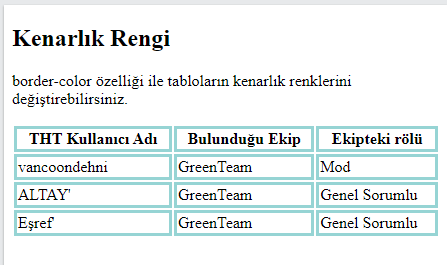

HTML'de Tablo Boyutları
Tablolarının her sütun, satır veya tüm tablo için farklı boyutları olabilir.
style özelliğini kullanarak width ve height ile tablo, sütun ve satır boyutlarını değiştirebilirsiniz.
Tablo Genişliği
Tablonun genişliğini değiştirmek için style özelliğini <table> etiketinde kullanmalıyız.
Tablolarının her sütun, satır veya tüm tablo için farklı boyutları olabilir.
style özelliğini kullanarak width ve height ile tablo, sütun ve satır boyutlarını değiştirebilirsiniz.
Tablo Genişliği
Tablonun genişliğini değiştirmek için style özelliğini <table> etiketinde kullanmalıyız.
Örnek:
HTML:
<!DOCTYPE html>
<html>
<style>
table, th, td {
border:1px solid black;
border-collapse: collapse;
}
</style>
<body>
<h2>%200 Genişlikte Bir HTML Tablosu</h2>
<table style="width:200%">
<tr>
<th>THT Kullanıcı Adı</th>
<th>Bulunduğu Ekip</th>
<th>Ekipteki rölü</th>
</tr>
<tr>
<td>vancoondehni</td>
<td>GreenTeam</td>
<td>Mod</td>
</tr>
<tr>
<td>ALTAY'</td>
<td>GreenTeam</td>
<td>Genel Sorumlu</td>
</tr>
<tr>
<td>Eşref'</td>
<td>GreenTeam</td>
<td>Genel Sorumlu</td>
</tr>
</table>
</body>
</html>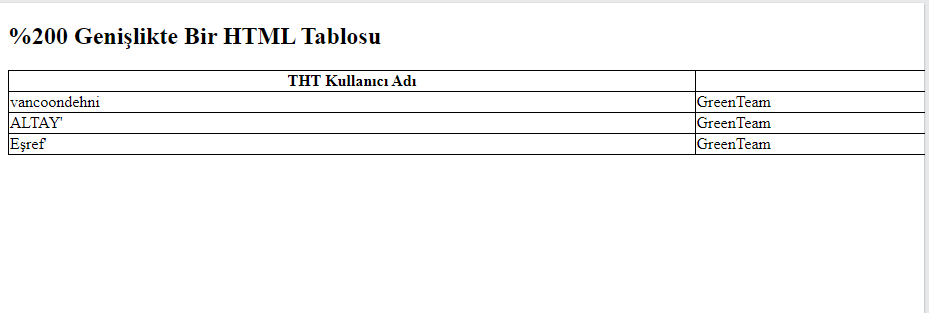

Hücre Genişliği
Belirli bir sütunun boyutunu ayarlamak için, bir <th> veya <td> öğesine style özelliğini ekleyebilirsiniz.
Belirli bir sütunun boyutunu ayarlamak için, bir <th> veya <td> öğesine style özelliğini ekleyebilirsiniz.
Örnek:
HTML:
<!DOCTYPE html>
<html>
<style>
table, th, td {
border:1px solid black;
border-collapse: collapse;
}
</style>
<body>
<h2>THT Kullanıcı Adı hücresinin genişliği %120</h2>
<table style="width:100%">
<tr>
<th style="width:120%">THT Kullanıcı Adı</th>
<th>Bulunduğu Ekip</th>
<th>Ekipteki rölü</th>
</tr>
<tr>
<td>vancoondehni</td>
<td>GreenTeam</td>
<td>Mod</td>
</tr>
<tr>
<td>ALTAY'</td>
<td>GreenTeam</td>
<td>Genel Sorumlu</td>
</tr>
<tr>
<td>Eşref'</td>
<td>GreenTeam</td>
<td>Genel Sorumlu</td>
</tr>
</table>
</body>
</html>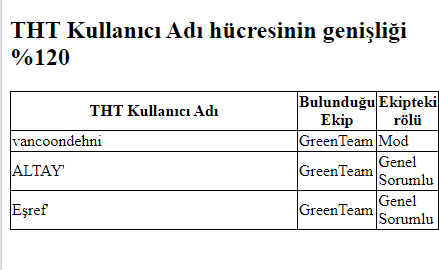

Tablo Satır Yüksekliği
Belirli bir satırın yüksekliğini ayarlamak için, bir tablo satırı elementine style özelliği eklenir.
Belirli bir satırın yüksekliğini ayarlamak için, bir tablo satırı elementine style özelliği eklenir.
Örnek:
HTML:
<!DOCTYPE html>
<html>
<style>
table, th, td {
border:1px solid black;
border-collapse: collapse;
}
</style>
<body>
<h2>İkinci sütunun boyutu %200</h2>
<table style="width:100%">
<tr>
<th>THT Kullanıcı Adı</th>
<th>Bulunduğu Ekip</th>
<th>Ekipteki Rolü</th>
</tr>
<tr style="height:200px">
<td>a</td>
<td>b</td>
<td>c</td>
</tr>
<tr>
<td>d</td>
<td>e</td>
<td>f</td>
</tr>
<tr>
<td>g</td>
<td>h</td>
<td>z</td>
</tr>
</table>
</body>
</html>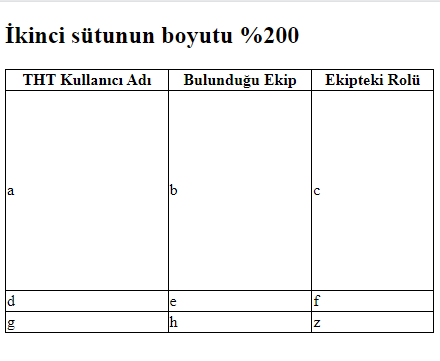

Tablo Başlıkları
Tablolar her sütun veya satır için veya birçok sütun/satır için başlık içerebilir.

Tablo başlıkları <th> etiketi ile tanımlanırlar.
Dikey Tablo Başlıkları
İlk sütunu tablo başlıkları olarak kullanmak için her satırdaki ilk hücreyi <th> etiketiyle tanımlarız.
Örnek:Tablolar her sütun veya satır için veya birçok sütun/satır için başlık içerebilir.

Tablo başlıkları <th> etiketi ile tanımlanırlar.
Dikey Tablo Başlıkları
İlk sütunu tablo başlıkları olarak kullanmak için her satırdaki ilk hücreyi <th> etiketiyle tanımlarız.
HTML:
<!DOCTYPE html>
<html>
<head>
<style>
table, th, td {
border: 1px solid black;
border-collapse: collapse;
}
</style>
</head>
<body>
<h2>Dikey Tablo Başlıkları
</h2>
<p>İlk sütunu tablo başlıkları olarak kullanmak için her satırdaki ilk hücreyi th etiketiyle tanımlarız.
</p>
<table style="width:100%">
<tr>
<th>AD</th>
<td>Ahmet</td>
<td>Kaş</td>
</tr>
<tr>
<th>SOYAD</th>
<td>Mehmet</td>
<td>Taş</td>
</tr>
<tr>
<th>YAŞ</th>
<td>15</td>
<td>53</td>
</tr>
</table>
</body>
</html>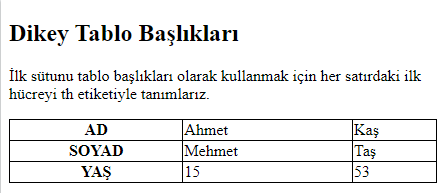

Tablo Başlıklarını Hizalamak
Varsayılan tablo başlıkları kalın ve ortalanmış şekildedir. Başlıkları sağa veya sola yaslamak için CSS'in text-align özelliği kullanılır.
Varsayılan tablo başlıkları kalın ve ortalanmış şekildedir. Başlıkları sağa veya sola yaslamak için CSS'in text-align özelliği kullanılır.
Sağa yaslamak için:
HTML:
th {
text-align: right;
}
HTML:
th {
text-align: left;
}
Birden Çok Sütun için Başlık Oluşturmak
İki veya daha fazla sütuna yayılan bir başlık tanımlamak mümkündür.
Bunu yapabilmek için colspan özelliğini <th> etiketinin içinde kullanmalıyız.
Örnek:İki veya daha fazla sütuna yayılan bir başlık tanımlamak mümkündür.
Bunu yapabilmek için colspan özelliğini <th> etiketinin içinde kullanmalıyız.
HTML:
<!DOCTYPE html>
<html>
<head>
<style>
table, th, td {
border: 1px solid black;
border-collapse: collapse;
}
</style>
</head>
<body>
<h2>Birden Çok Sütun için Başlık Oluşturmak
</h2>
<p>İki veya daha fazla sütuna yayılan bir başlık tanımlamak mümkündür.
Bunu yapabilmek için colspan özelliğini <th> etiketinin içinde kullanmalıyız.</p>
<table style="width:100%">
<tr>
<th colspan="2">Kişi</th>
<th>Yaş</th>
</tr>
<tr>
<td>Ahmet</td>
<td>Kocakafa</td>
<td>45</td>
</tr>
<tr>
<td>Celil</td>
<td>Cüce</td>
<td>15</td>
</tr>
</table>
</body>
</html>

Tablo Başlığı
Tüm tablo için bir tablo başlığı ekleyebilirsiniz.
Bunun için table etiketinin içerisine <caption> etiketi eklenir.
Örnek:
HTML:
<!DOCTYPE html>
<html>
<head>
<style>
table, th, td {
border: 1px solid black;
border-collapse: collapse;
}
th, td {
padding: 5px;
text-align: left;
}
</style>
</head>
<body>
<h2>Tablo Başlığı</h2>
<p>Tüm tablo için bir tablo başlığı ekleyebilirsiniz.
Bunun için table etiketinin içerisine caption etiketi eklenir.</p>
<table style="width:100%">
<caption>Aylık Yatırımlar</caption>
<tr>
<th>Aylık</th>
<th>Yatırım Miktarı</th>
</tr>
<tr>
<td>Ocak</td>
<td>3000TL</td>
</tr>
<tr>
<td>Şubat</td>
<td>2000TL</td>
</tr>
</table>
</body>
</html>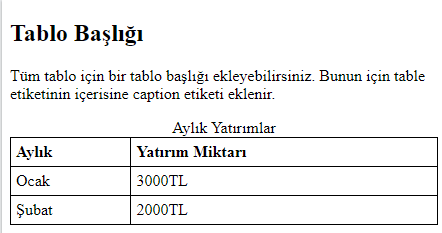

HTML Tablo Doldurma ve Aralık Ekleme(Padding&Spacing)
HTML tablolarında, hücrelerin içindeki dolguyu ve hücreler arasındaki boşluğu ayarlayabiliriz.
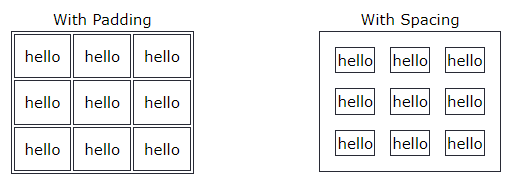
Doldurma(Padding): Tablo hücrelerine dolgu eklemek için CSS padding özelliği kullanılır.
Örnek:HTML tablolarında, hücrelerin içindeki dolguyu ve hücreler arasındaki boşluğu ayarlayabiliriz.
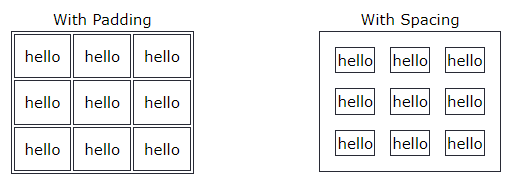
Doldurma(Padding): Tablo hücrelerine dolgu eklemek için CSS padding özelliği kullanılır.
HTML:
th, td {
padding: 15px;
}Aralık Ekleme(Spacing): Tablo hücreleri arasındaki boşluğu değiştirmek için table elementinin içerisinde CSS'in border-spacing özelliğini kullanabiliriz.
Örnek:
HTML:
table {
border-spacing: 30px;
}
HTML Tablolarında Colspan ve Rowspan
HTML tabloları, birden çok satıra ve/veya sütuna yayılan hücrelere sahip olabilir.

Colspan
Bir hücreyi birden çok sütuna yaymak için colspan özelliği kullanılır.
HTML tabloları, birden çok satıra ve/veya sütuna yayılan hücrelere sahip olabilir.

Colspan
Bir hücreyi birden çok sütuna yaymak için colspan özelliği kullanılır.
Örnek:
HTML:
<!DOCTYPE html>
<html>
<head>
<style>
table, th, td {
border: 1px solid black;
border-collapse: collapse;
}
</style>
</head>
<body>
<h2>İki sütuna yayılan hücre</h2>
<p>Bir hücreyi birden çok sütuna yaymak için colspan özelliği kullanılır.
</p>
<table style="width:100%">
<tr>
<th colspan="2">Kullanıcı</th>
<th>Yaş</th>
</tr>
<tr>
<td>Mahmut</td>
<td>Tuncer</td>
<td>43</td>
</tr>
<tr>
<td>Ajdar</td>
<td>Süperstarxd</td>
<td>31</td>
</tr>
</table>
</body>
</html>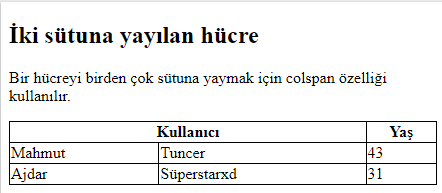
Rowspan
Bir hücreyi birden çok satıra yaymak için rowspan özelliği kullanılır.
Bir hücreyi birden çok satıra yaymak için rowspan özelliği kullanılır.
Örnek:
HTML:
<!DOCTYPE html>
<html>
<head>
<style>
table, th, td {
border: 1px solid black;
border-collapse: collapse;
}
</style>
</head>
<body>
<h2>Rowspan - bir hücreyi 2 satıra yayalım
</h2>
<p>Bir hücreyi birden çok satıra yaymak için rowspan özelliği kullanılır.
</p>
<table style="width:100%">
<tr>
<th>Kullanıcı</th>
<td>mahmutqral123</td>
</tr>
<tr>
<th rowspan="2">Sosyal Medya Hesapları</th>
<td>twitter.com/mahmutqral123</td>
</tr>
<tr>
<td>instagram.com/mahmutqral123</td>
</tr>
</table>
</body>
</html>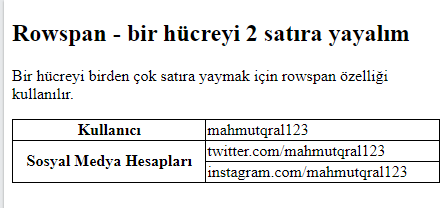

HTML Tablo Stilleri
CSS'i kullanarak tablonuzun görünüşünü daha iyi hale getirebilirsiniz.
HTML Tabloları - Zebra Çizgileri
Her 2 tablo satırından birisine arka plan rengi eklerseniz, güzel bir zebra çizgili efekti elde edersiniz.
Her 2 satırdan birisini farklı renk yapmak için :nth-child(even) özelliği kullanılır.
CSS'i kullanarak tablonuzun görünüşünü daha iyi hale getirebilirsiniz.
HTML Tabloları - Zebra Çizgileri
Her 2 tablo satırından birisine arka plan rengi eklerseniz, güzel bir zebra çizgili efekti elde edersiniz.
Her 2 satırdan birisini farklı renk yapmak için :nth-child(even) özelliği kullanılır.
Örnek:
HTML:
<!DOCTYPE html>
<html>
<head>
<style>
table {
border-collapse: collapse;
width: 100%;
}
th, td {
text-align: left;
padding: 8px;
}
tr:nth-child(even) {
background-color: #D6EEEE;
}
</style>
</head>
<body>
<h2>HTML Tabloları - Zebra Çizgileri
</h2>
<p>Her 2 tablo satırından birisine arka plan rengi eklerseniz, güzel bir zebra çizgili efekti elde edersiniz.
Her 2 satırdan birisini farklı renk yapmak için :nth-child(even) özelliği kullanılır.</p>
<table>
<tr>
<th>Kullanıcı Adı</th>
<th>Ekip</th>
<th>Rol</th>
</tr>
<tr>
<td>SafakBey</td>
<td>GreenTeam</td>
<td>Mod</td>
</tr>
<tr>
<td>Kuvayihackiye</td>
<td>GreenTeam</td>
<td>Green Team Senior</td>
</tr>
<tr>
<td>connec</td>
<td>GreenTeam</td>
<td>Mod</td>
</tr>
<tr>
<td>Reina</td>
<td>Basın Medya</td>
<td>Lider</td>
</tr>
</table>
</body>
</html>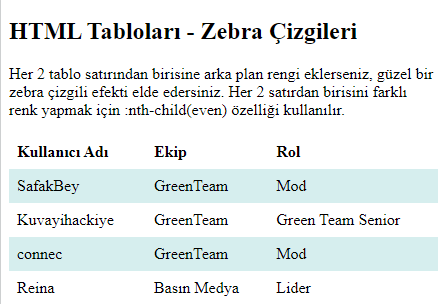

HTML Tabloları - Dikey Zebra Çizgileri
Dikey zebra çizgileri oluşturmak için, her iki sütundan birisine renk vermemiz gerekir.
Bunu yapmak için :nth-child(even) özelliğini kullanırız.
Dikey zebra çizgileri oluşturmak için, her iki sütundan birisine renk vermemiz gerekir.
Bunu yapmak için :nth-child(even) özelliğini kullanırız.
Örnek:
HTML:
<!DOCTYPE html>
<html>
<head>
<style>
table, th, td {
border: 1px solid black;
border-collapse: collapse;
}
th:nth-child(even),td:nth-child(even) {
background-color: #D6EEEE;
}
</style>
</head>
<body>
<h2>HTML Tabloları - Dikey Zebra Çizgileri
</h2>
<p>Dikey zebra çizgileri oluşturmak için, her iki sütundan birisine renk vermemiz gerekir.
Bunu yapmak için :nth-child(even) özelliğini kullanırız.</p>
<table style="width:100%">
<tr>
<th>MON</th>
<th>TUE</th>
<th>WED</th>
<th>THU</th>
<th>FRI</th>
<th>SAT</th>
<th>SUN</th>
</tr>
<tr>
<td> </td>
<td> </td>
<td> </td>
<td> </td>
<td> </td>
<td> </td>
<td> </td>
</tr>
<tr>
<td> </td>
<td> </td>
<td> </td>
<td> </td>
<td> </td>
<td> </td>
<td> </td>
</tr>
<tr>
<td> </td>
<td> </td>
<td> </td>
<td> </td>
<td> </td>
<td> </td>
<td> </td>
</tr>
<tr>
<td> </td>
<td> </td>
<td> </td>
<td> </td>
<td> </td>
<td> </td>
<td> </td>
</tr>
</table>
</body>
</html>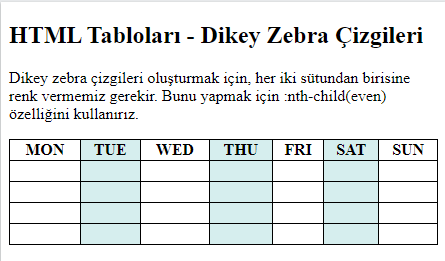

Dikey ve Yatay Zebra Çizgilerini Birleştirin
Yukarıdaki iki örnekteki stili birleştirebilirsiniz ve her iki satırda bir ve her iki sütunda bir çizgiler olacaktır.
Bu özelliği kullanabilmek için rgba() özelliği ile renkleri belirtmeliyiz.
Yukarıdaki iki örnekteki stili birleştirebilirsiniz ve her iki satırda bir ve her iki sütunda bir çizgiler olacaktır.
Bu özelliği kullanabilmek için rgba() özelliği ile renkleri belirtmeliyiz.
Örnek:
HTML:
<!DOCTYPE html>
<html>
<head>
<style>
table, th, td {
border: 1px solid black;
border-collapse: collapse;
}
tr:nth-child(even) {
background-color: rgba(150, 212, 212, 0.4);
}
th:nth-child(even),td:nth-child(even) {
background-color: rgba(150, 212, 212, 0.4);
}
</style>
</head>
<body>
<h2>Dikey ve Yatay Zebra Çizgilerini Birleştirin
</h2>
<p>Yukarıdaki iki örnekteki stili birleştirebilirsiniz ve her iki satırda bir ve her iki sütunda bir çizgiler olacaktır.
Bu özelliği kullanabilmek için rgba() özelliği ile renkleri belirtmeliyiz.</p>
<table style="width:100%">
<tr>
<th>MON</th>
<th>TUE</th>
<th>WED</th>
<th>THU</th>
<th>FRI</th>
<th>SAT</th>
<th>SUN</th>
</tr>
<tr>
<td> </td>
<td> </td>
<td> </td>
<td> </td>
<td> </td>
<td> </td>
<td> </td>
</tr>
<tr>
<td> </td>
<td> </td>
<td> </td>
<td> </td>
<td> </td>
<td> </td>
<td> </td>
</tr>
<tr>
<td> </td>
<td> </td>
<td> </td>
<td> </td>
<td> </td>
<td> </td>
<td> </td>
</tr>
<tr>
<td> </td>
<td> </td>
<td> </td>
<td> </td>
<td> </td>
<td> </td>
<td> </td>
</tr>
</table>
</body>
</html>

Yatay Bölücüler
Eğer kenarları sadece altta belirtmek istiyorsanız yatay bölücüleri kullanabilirsiniz.
Bunun için tr elementinin içine border-bottom özelliği eklenir.
Eğer kenarları sadece altta belirtmek istiyorsanız yatay bölücüleri kullanabilirsiniz.
Bunun için tr elementinin içine border-bottom özelliği eklenir.
Örnek:
HTML:
<!DOCTYPE html>
<html>
<head>
<style>
table {
border-collapse: collapse;
width: 100%;
}
tr {
border-bottom: 1px solid #ddd;
}
</style>
</head>
<body>
<h2>Yatay Bölücüler
</h2>
<p>Eğer kenarları sadece altta belirtmek istiyorsanız yatay bölücüleri kullanabilirsiniz.
Bunun için tr elementinin içine border-bottom özelliği eklenir.</p>
<table>
<tr>
<th>İsim</th>
<th>Soyad</th>
<th>Numara</th>
</tr>
<tr>
<td>a</td>
<td>b</td>
<td>1</td>
</tr>
<tr>
<td>c</td>
<td>d</td>
<td>2</td>
</tr>
<tr>
<td>e</td>
<td>r</td>
<td>3</td>
</tr>
<tr>
<td>z</td>
<td>y</td>
<td>4</td>
</tr>
</table>
</body>
</html>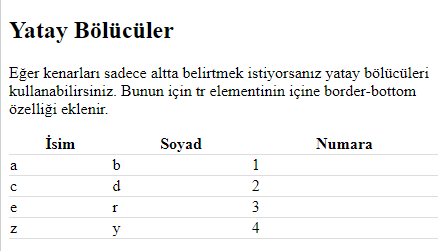

Üzerine Geldiğinde Renk Değiştiren Tablo
tr etiketinde :hover özelliğini kullanarak mouse bir satırın üstüne geldiğinde farklı renge dönen(efekt) tablolar oluşturabilirsiniz.
tr etiketinde :hover özelliğini kullanarak mouse bir satırın üstüne geldiğinde farklı renge dönen(efekt) tablolar oluşturabilirsiniz.
Örnek:
HTML:
<!DOCTYPE html>
<html>
<head>
<style>
table {
border-collapse: collapse;
width: 100%;
}
th, td {
padding: 8px;
text-align: left;
border-bottom: 1px solid #DDD;
}
tr:hover {background-color: #D6EEEE;}
</style>
</head>
<body>
<h2>Üzerine Geldiğinde Renk Değiştiren Tablo
</h2>
<p>Efekti görmek için bir satırın üzerine mouse imlecinizi getirin</p>
<table>
<tr>
<th>Ad</th>
<th>Soyad</th>
<th>Şehir</th>
</tr>
<tr>
<td>a</td>
<td>b</td>
<td>1</td>
</tr>
<tr>
<td>c</td>
<td>d</td>
<td>2</td>
</tr>
<tr>
<td>z</td>
<td>x</td>
<td>3</td>
</tr>
<tr>
<td>g</td>
<td>h</td>
<td>5</td>
</tr>
</table>
</body>
</html>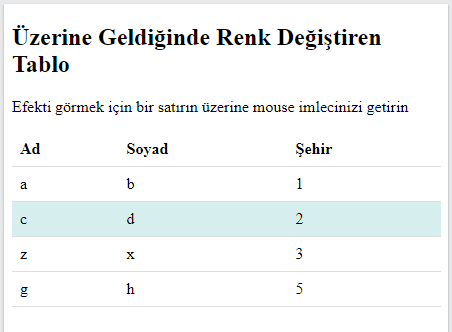

HTML Tablolarında Ortak Grup(Colgroup)
<colgroup> elementi ile bazı kolonları ortak şekilde görünümünü değiştirebilirsiniz.
Eğer ilk iki kolonu aynı görünüşte yapmak istiyorsak <colgroup> ve <col> elementlerini kullanırız.
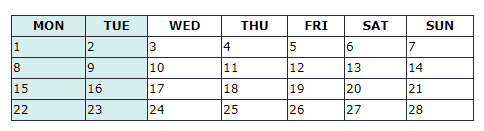
<colgroup> elementi, sütun özellikleri için bir kapsayıcı olarak kullanılmalıdır.
Her grup bir <col> elementi ile belirtilir.
span eklentisi ile kaç tane sütunun aynı özelliği alacağı belirtilir.
style eklentisi ile sütüna verilecek özellikler belirtilir.
<colgroup> elementi ile bazı kolonları ortak şekilde görünümünü değiştirebilirsiniz.
Eğer ilk iki kolonu aynı görünüşte yapmak istiyorsak <colgroup> ve <col> elementlerini kullanırız.
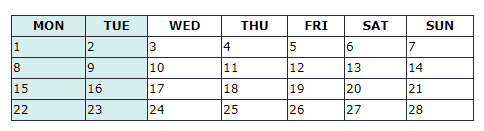
<colgroup> elementi, sütun özellikleri için bir kapsayıcı olarak kullanılmalıdır.
Her grup bir <col> elementi ile belirtilir.
span eklentisi ile kaç tane sütunun aynı özelliği alacağı belirtilir.
style eklentisi ile sütüna verilecek özellikler belirtilir.
Örnek:
HTML:
<!DOCTYPE html>
<html>
<head>
<style>
table, th, td {
border: 1px solid black;
border-collapse: collapse;
}
</style>
</head>
<body>
<h2>HTML Tablolarında Ortak Grup(Colgroup)
</h2>
<p>Eğer ilk iki kolonu aynı görünüşte yapmak istiyorsak colgroup ve col elementlerini kullanırız.
</p>
<table style="width: 100%;">
<colgroup>
<col span="2" style="background-color: #D6EEEE">
</colgroup>
<tr>
<th>MON</th>
<th>TUE</th>
<th>WED</th>
<th>THU</th>
<th>FRI</th>
<th>SAT</th>
<th>SUN</th>
</tr>
<tr>
<td>1</td>
<td>2</td>
<td>3</td>
<td>4</td>
<td>5</td>
<td>6</td>
<td>7</td>
</tr>
<tr>
<td>8</td>
<td>9</td>
<td>10</td>
<td>11</td>
<td>12</td>
<td>13</td>
<td>14</td>
</tr>
<tr>
<td>15</td>
<td>16</td>
<td>17</td>
<td>18</td>
<td>19</td>
<td>20</td>
<td>21</td>
</tr>
<tr>
<td>22</td>
<td>23</td>
<td>24</td>
<td>25</td>
<td>26</td>
<td>27</td>
<td>28</td>
</tr>
</table>
</body>
</html>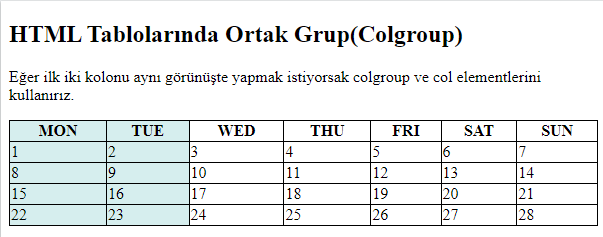
Legal CSS özellikleri çok azdır. <colgroup> ile birlikte kullanılabilecek Legal CSS özellikleri:
- width
- visibility
- background
- border

Çoklu <col> Elementi
Farklı stillerle daha fazla sütuna farklı görünüm vermek istiyorsanız, <colgroup> sütunun içinde daha fazla <col> öğesi kullanın.
Farklı stillerle daha fazla sütuna farklı görünüm vermek istiyorsanız, <colgroup> sütunun içinde daha fazla <col> öğesi kullanın.
Örnek:
HTML:
<!DOCTYPE html>
<html>
<head>
<style>
table, th, td {
border: 1px solid black;
border-collapse: collapse;
}
</style>
</head>
<body>
<h2>Çoklu <col> Elementi
</h2>
<p>Farklı stillerle daha fazla sütuna farklı görünüm vermek istiyorsanız, colgroup sütunun içinde daha fazla col öğesi kullanın.
</p>
<table style="width: 100%;">
<colgroup>
<col span="2" style="background-color: #D6EEEE">
<col span="3" style="background-color: pink">
</colgroup>
<tr>
<th>MON</th>
<th>TUE</th>
<th>WED</th>
<th>THU</th>
<th>FRI</th>
<th>SAT</th>
<th>SUN</th>
</tr>
<tr>
<td>1</td>
<td>2</td>
<td>3</td>
<td>4</td>
<td>5</td>
<td>6</td>
<td>7</td>
</tr>
<tr>
<td>8</td>
<td>9</td>
<td>10</td>
<td>11</td>
<td>12</td>
<td>13</td>
<td>14</td>
</tr>
<tr>
<td>15</td>
<td>16</td>
<td>17</td>
<td>18</td>
<td>19</td>
<td>20</td>
<td>21</td>
</tr>
<tr>
<td>22</td>
<td>23</td>
<td>24</td>
<td>25</td>
<td>26</td>
<td>27</td>
<td>28</td>
</tr>
</table>
</body>
</html>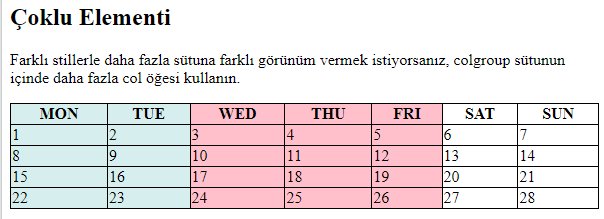

Boş Colgroup
Bir tablonun ortasındaki sütunlara stil vermek istiyorsak, önce sütunlar için "boş" bir <col> öğesi ekleriz.
Bir tablonun ortasındaki sütunlara stil vermek istiyorsak, önce sütunlar için "boş" bir <col> öğesi ekleriz.
Örnek:
HTML:
<!DOCTYPE html>
<html>
<head>
<style>
table, th, td {
border: 1px solid black;
border-collapse: collapse;
}
</style>
</head>
<body>
<h2>Boş Colgroup
</h2>
<p>Bir tablonun ortasındaki sütunlara stil vermek istiyorsak, önce sütunlar için "boş" bir col öğesi ekleriz.
</p>
<table style="width: 100%;">
<colgroup>
<col span="3">
<col span="2" style="background-color: pink">
</colgroup>
<tr>
<th>MON</th>
<th>TUE</th>
<th>WED</th>
<th>THU</th>
<th>FRI</th>
<th>SAT</th>
<th>SUN</th>
</tr>
<tr>
<td>1</td>
<td>2</td>
<td>3</td>
<td>4</td>
<td>5</td>
<td>6</td>
<td>7</td>
</tr>
<tr>
<td>8</td>
<td>9</td>
<td>10</td>
<td>11</td>
<td>12</td>
<td>13</td>
<td>14</td>
</tr>
<tr>
<td>15</td>
<td>16</td>
<td>17</td>
<td>18</td>
<td>19</td>
<td>20</td>
<td>21</td>
</tr>
<tr>
<td>22</td>
<td>23</td>
<td>24</td>
<td>25</td>
<td>26</td>
<td>27</td>
<td>28</td>
</tr>
</table>
</body>
</html>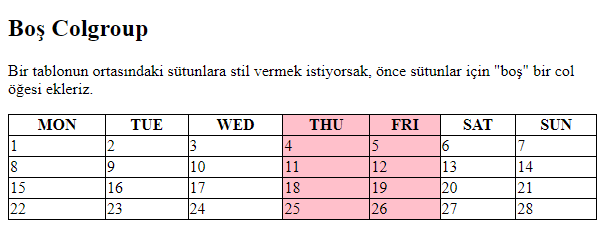

Sütunları Saklamak
Sütunları visibility: collapse özelliğiyle saklayabiliriz.
Sütunları visibility: collapse özelliğiyle saklayabiliriz.
Örnek:
HTML:
<!DOCTYPE html>
<html>
<head>
<style>
table, th, td {
border: 1px solid black;
border-collapse: collapse;
}
</style>
</head>
<body>
<h2>Sütunları Saklamak
</h2>
<p>Sütunları visibility: collapse özelliğiyle saklayabiliriz.
</p>
<table style="width: 100%;">
<colgroup>
<col span="2">
<col span="3" style="visibility: collapse">
</colgroup>
<tr>
<th>MON</th>
<th>TUE</th>
<th>WED</th>
<th>THU</th>
<th>FRI</th>
<th>SAT</th>
<th>SUN</th>
</tr>
<tr>
<td>1</td>
<td>2</td>
<td>3</td>
<td>4</td>
<td>5</td>
<td>6</td>
<td>7</td>
</tr>
<tr>
<td>8</td>
<td>9</td>
<td>10</td>
<td>11</td>
<td>12</td>
<td>13</td>
<td>14</td>
</tr>
<tr>
<td>15</td>
<td>16</td>
<td>17</td>
<td>18</td>
<td>19</td>
<td>20</td>
<td>21</td>
</tr>
<tr>
<td>22</td>
<td>23</td>
<td>24</td>
<td>25</td>
<td>26</td>
<td>27</td>
<td>28</td>
</tr>
</table>
</body>
</html>